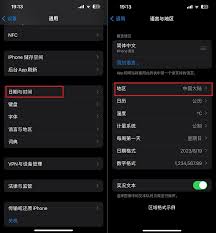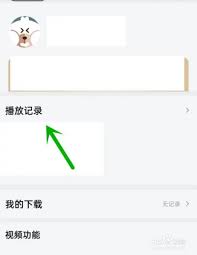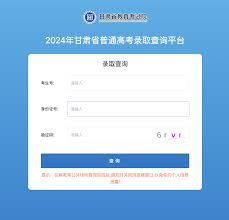Excel高级筛选怎么使用
2025-08-05 16:51:04 作者:xx
excel高级筛选是一项强大的功能,能帮助我们快速、精准地从大量数据中筛选出符合特定条件的数据。下面详细介绍其使用方法。
准备数据区域和条件区域
在进行高级筛选前,需明确数据所在区域以及设定筛选条件的区域。数据区域即包含所有数据的单元格范围,条件区域则用于定义筛选规则。例如,我们有一份员工信息表,数据区域为a1:e10,若要筛选出年龄大于30岁的员工,可在条件区域(如f1:g2)中设置,f1输入“年龄”,g1输入“>30”。
进入高级筛选界面
点击“数据”选项卡,在“排序和筛选”组中找到“高级”按钮,点击后会弹出“高级筛选”对话框。
设置筛选选项
1. 方式:有“在原有区域显示筛选结果”和“将筛选结果复制到其他位置”两种。若选择前者,筛选结果会直接显示在原数据区域,隐藏不符合条件的数据;若选后者,需指定复制结果的起始位置。
2. 列表区域:自动显示已选中的数据区域,可按需调整。
3. 条件区域:选择设定好的条件所在单元格范围。
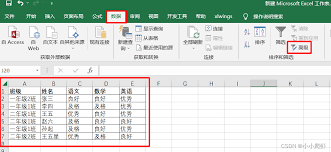
4. 复制到(若选“将筛选结果复制到其他位置”):指定存放筛选结果的单元格起始位置。
执行筛选
设置好各项选项后,点击“确定”按钮,即可快速得到符合条件的筛选结果。比如,通过上述设置,就能轻松筛选出年龄大于30岁的员工信息。
高级筛选还支持多条件筛选。若要同时筛选出年龄大于30岁且部门为“销售部”的员工,只需在条件区域增加一行,分别输入“部门”“销售部”,这样就能满足复杂的筛选需求,大大提高数据处理效率。掌握excel高级筛选的使用方法,能让我们在面对海量数据时更加得心应手,快速获取所需信息。
免责声明:以上内容源自网络,版权归原作者所有,如有侵犯您的原创版权请告知,我们将尽快删除相关内容。